삼성폰에서 갤럭시 AI 끄는 방법

삼성폰에서 Galaxy AI를 더 이상 사용할 필요가 없다면, 매우 간단한 작업으로 끌 수 있습니다. 삼성 휴대폰에서 Galaxy AI를 끄는 방법은 다음과 같습니다.
올해 미국 성인 10명 중 1명은 사기를 당할 것입니다. 그들 중 하나가 되지 않으려고 노력하고 있습니까? 그렇다면 인터넷 사기와 이를 피하는 방법에 대해 가능한 모든 것을 배워야 합니다. 어디서부터 시작해야 할지 모르십니까? 우리는 당신을 덮었습니다! 가장 일반적인 6가지 인터넷 사기에 대한 전체 정보를 얻으려면 계속 읽으십시오.
내용물
6가지 일반적인 인터넷 사기와 이를 피하는 방법
1. 피싱
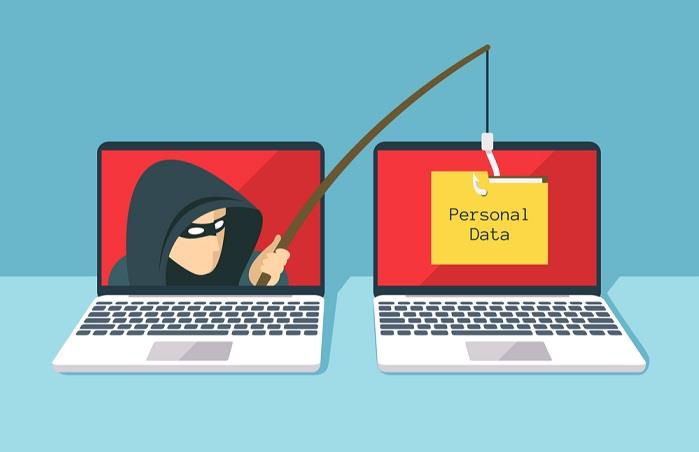
지금까지 피싱은 가장 흔한 유형의 인터넷 사기입니다. 사악한 해커가 개인 데이터에 액세스하려고 할 때 발생합니다. 그들은 종종 다음과 같은 척함으로써 스스로 그것을 드러내도록 합니다.
피싱으로부터 자신이나 비즈니스를 보호하는 방법을 모르십니까? 방법을 알아보려면 이 게시물 을 읽으십시오 .
2. 허위 채용 공고
또 다른 일반적인 인터넷 사기는 일자리를 찾는 사람들을 노립니다. 첫째, 사기꾼은 온라인 구인 게시판에 모호한 구인 설명을 게시합니다. 그런 다음 피해자가 이력서를 보낼 때까지 기다립니다.
다음으로 사기꾼은 금전적 이득을 위해 개인 데이터를 사용하거나 추가 작업을 시도합니다. 그들은 신청 자격을 얻기 위해 돈을 지불하도록 요청할 수 있습니다. 코스를 구매해야 한다고 말할 수도 있습니다.
설상가상으로 사기 수표를 며칠 후에 반송되는 결제로 보내려고 할 수도 있습니다.
3. 나이지리아 왕자 사기

이러한 유형의 사기는 부유한 외국인(종종 나이지리아 왕자)의 이메일로 시작됩니다. 그들은 당신에게 돈을 요구하고 투자에 대한 큰 수익을 약속합니다.
특히 모르는 사람이 다른 나라에 살고 있는 경우에는 절대로 그 사람에게 돈을 보내지 마십시오.
4. 비트코인 사기
버락 오바마의 트위터 계정도 해커로부터 안전하지 않습니다. 그가 비트코인 투자에 대한 트윗을 본다면 이 사기에 대해 이미 알고 있을 것입니다. 간단히 말해서 해커는 사기를 쳐서 가짜 회사에 돈을 투자하도록 합니다.
5. 가짜 자선단체
누구나 존경할만한 일에 기부하기를 원합니다. 그럼에도 불구하고 가짜 자선 사기에 대해 알고 있어야 합니다. GoFundMe에서 수백만 달러를 기부한 가짜 이야기를 누가 잊을 수 있겠습니까?
이러한 사기는 마음의 끈을 당기는 방식으로 작동합니다. 특히 온라인에서 누구에게 기부하는지 주의하십시오. 또한 귀하의 돈이 도움이 필요한 사람들에게 직접 전달되는지 확인하십시오.
6. 고양이 낚시

고양이 낚시(또는 피싱)는 매우 널리 퍼져있어 MTV 에 전용 쇼가 있습니다. 이 사기는 누군가가 당신과 가짜 사랑을 나누려고 할 때 발생합니다. 그런 다음 그들은 당신이 그들에게 돈과 선물을 보내도록 하려고 합니다.
결론
이러한 인터넷 사기는 디지털 세계를 꽤 무서운 곳으로 보이게 만들 수 있습니다. 정보를 얻는 것은 자신을 보호하기 위한 첫 번째 단계입니다. 이제 더 잘 알았습니다. 항상 개인 데이터를 보호하고 안전하게 탐색하십시오!
온라인 세상을 활용하는 데 도움이 되는 더 많은 전문가 팁을 찾고 계십니까? 그렇다면 운이 좋은 것입니다. 최신 기사를 더 보려면 인터넷 섹션 을 계속 탐색 하십시오.
삼성폰에서 Galaxy AI를 더 이상 사용할 필요가 없다면, 매우 간단한 작업으로 끌 수 있습니다. 삼성 휴대폰에서 Galaxy AI를 끄는 방법은 다음과 같습니다.
인스타그램에 AI 캐릭터를 더 이상 사용할 필요가 없다면 빠르게 삭제할 수도 있습니다. 인스타그램에서 AI 캐릭터를 제거하는 방법에 대한 가이드입니다.
엑셀의 델타 기호는 삼각형 기호라고도 불리며, 통계 데이터 표에서 많이 사용되어 숫자의 증가 또는 감소를 표현하거나 사용자의 필요에 따라 모든 데이터를 표현합니다.
모든 시트가 표시된 Google 시트 파일을 공유하는 것 외에도 사용자는 Google 시트 데이터 영역을 공유하거나 Google 시트에서 시트를 공유할 수 있습니다.
사용자는 모바일 및 컴퓨터 버전 모두에서 언제든지 ChatGPT 메모리를 끌 수 있도록 사용자 정의할 수 있습니다. ChatGPT 저장소를 비활성화하는 방법은 다음과 같습니다.
기본적으로 Windows 업데이트는 자동으로 업데이트를 확인하며, 마지막 업데이트가 언제였는지도 확인할 수 있습니다. Windows가 마지막으로 업데이트된 날짜를 확인하는 방법에 대한 지침은 다음과 같습니다.
기본적으로 iPhone에서 eSIM을 삭제하는 작업도 우리가 따라하기 쉽습니다. iPhone에서 eSIM을 제거하는 방법은 다음과 같습니다.
iPhone에서 Live Photos를 비디오로 저장하는 것 외에도 사용자는 iPhone에서 Live Photos를 Boomerang으로 매우 간단하게 변환할 수 있습니다.
많은 앱은 FaceTime을 사용할 때 자동으로 SharePlay를 활성화하는데, 이로 인해 실수로 잘못된 버튼을 눌러서 진행 중인 화상 통화를 망칠 수 있습니다.
클릭 투 두(Click to Do)를 활성화하면 해당 기능이 작동하여 사용자가 클릭한 텍스트나 이미지를 이해한 후 판단을 내려 관련 상황에 맞는 작업을 제공합니다.
키보드 백라이트를 켜면 키보드가 빛나서 어두운 곳에서 작업할 때 유용하며, 게임 공간을 더 시원하게 보이게 할 수도 있습니다. 아래에서 노트북 키보드 조명을 켜는 4가지 방법을 선택할 수 있습니다.
Windows 10에 들어갈 수 없는 경우, 안전 모드로 들어가는 방법은 여러 가지가 있습니다. 컴퓨터를 시작할 때 Windows 10 안전 모드로 들어가는 방법에 대한 자세한 내용은 WebTech360의 아래 기사를 참조하세요.
Grok AI는 이제 AI 사진 생성기를 확장하여 개인 사진을 새로운 스타일로 변환합니다. 예를 들어 유명 애니메이션 영화를 사용하여 스튜디오 지브리 스타일의 사진을 만들 수 있습니다.
Google One AI Premium은 사용자에게 1개월 무료 체험판을 제공하여 가입하면 Gemini Advanced 어시스턴트 등 여러 업그레이드된 기능을 체험할 수 있습니다.
iOS 18.4부터 Apple은 사용자가 Safari에서 최근 검색 기록을 표시할지 여부를 결정할 수 있도록 허용합니다.













